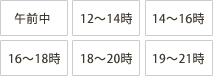- ホーム
- >
-
ご利用ガイド
ご注文の手順
STEP 1 カートに商品を入れる
-
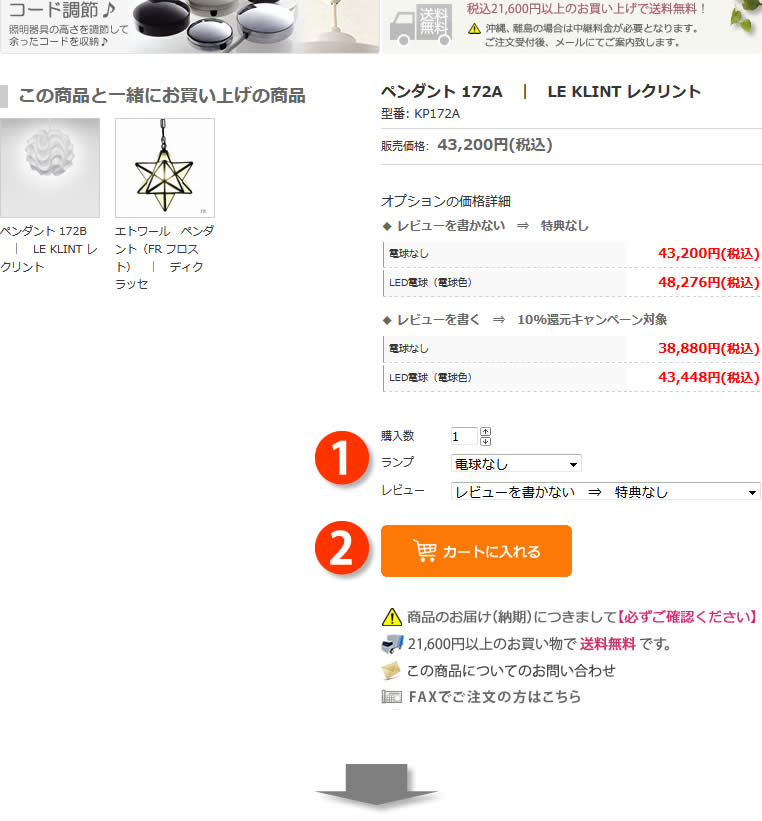
商品のページにて
1.商品の数量やランプの種類、カラーなどをお選びいただきます。「レビュー」につきましては、商品の到着後にレビューを書いていただける場合、割引価格にてご注文ができます。
※レビュー割引対象商品のみ
※レビューの投稿方法はこちらをご覧ください。ご注文いただきました際、改めて発送メールにて詳細のご案内をいたします。2.「カートに入れる」ボタンをクリックします。
-
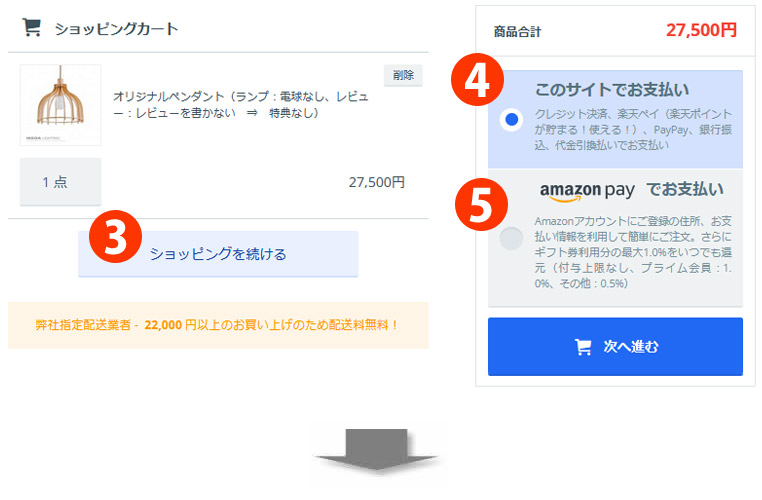
ショッピングカートのページになります。
カートに入れた商品にお間違いがないかご確認いただけます。数量を変更することもできます。3.さらに別の商品をお買い求めになる場合には、「ショッピングを続ける」ボタンをクリックします。
こちらの商品でよろしければ
4.「このサイトでお支払い」ボタンをクリック、または、
5.「amazon pay でお支払い」アマゾンのアカウントをお持ちの場合、ご住所などの入力が不要なアマゾンペイにてクレジットカードでのお支払いができます。
Amazonアカウントでのお支払い方法につきましては、こちらをご覧ください。 -
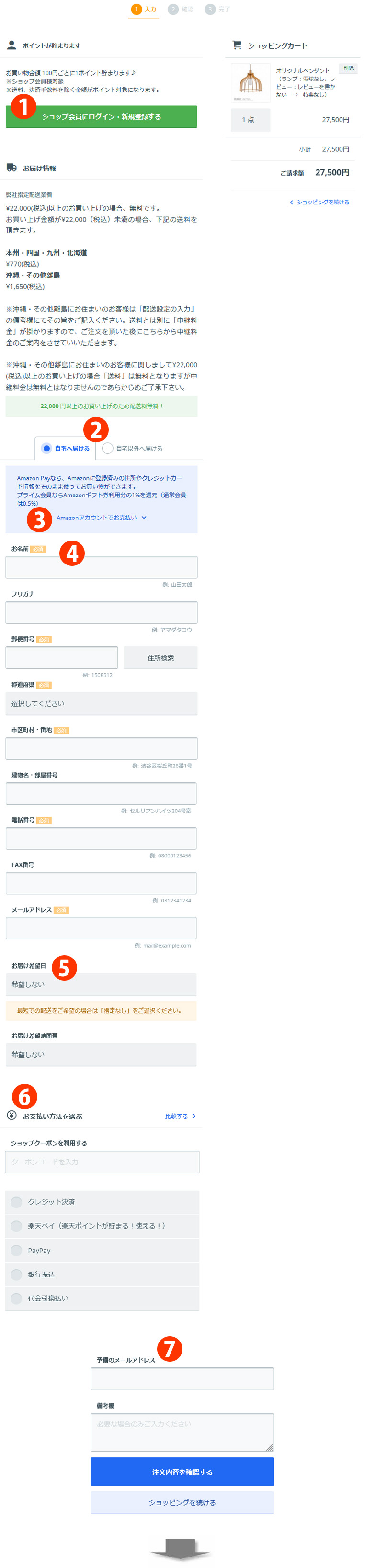
ご入力のページになります。
1.「ショップ会員にログイン・新規登録する」
当オンラインストアの会員の方はこちらをクリックしてログインできます。次にでてくるポップアップ画面にて以前に会員登録されたメールアドレスとパスワードをご入力ください(こちらからログインすると住所などのお客様情報が自動入力されます)。新規会員登録もこちらからできます。クリックした後にでてくるポップアップ画面右上の「会員登録する」をクリックして次の入力画面へお進みください。
※会員登録内容につきましては、こちらからメールの送信はございませんので、パスワードはお書き留め頂き、引き続き次の入力画面へお進みください。
2.「自宅へ届ける」「自宅以外に届ける」
ご注文のお届け先がご自宅の場合は「自宅へ届ける」選択のまま、ご入力をお続けください。お届け先がご自宅以外の場合は、「自宅以外に届ける」を選択してご入力をお続けください。
3.「Amazonアカウントでお支払い」
アマゾンのアカウントをお持ちの場合、ご住所などの入力が不要なアマゾンペイにてクレジットカードでのお支払いができます。4.それぞれの入力欄には、お名前、ご住所など必要事項をご入力ください。
5.「お届け希望日」
ご希望の日にちにお届けが可能です。こちらをクリックすると、日程のメニューが開きますので、ご希望の日にちをクリックしてください。数か月先のご希望の場合など、メニューに日にちがない場合は、ページ下の備考欄にご希望のお日にちをご入力ください。「希望しない」のままの場合、最短でのお届け対応になります。
※商品の在庫状況によりましては2〜3日後のお届けの場合、または数か月先のお届けになる場合がございます。お届けの目安は販売ページの記載をご参考にしてください。記載のない場合もメールや電話にてお問い合わせを受付けています。
「お届け希望時間帯」
こちらをクリックすると、時間帯のメニューが開きますので、ご希望の時間帯をお選びください。6.「お支払方法を選ぶ」
「ショップクーポンを利用する」
当オンラインストアでのクーポン配布キャンペーン開催中はこちらからクーポンコードを入力していただくと割引などのサービス対象になります。お支払い方法をお選びいただけます。
お支払い方法を「クレジット決済」「楽天ペイ」「PayPay」「銀行振込」「代金引換払い」から選択します。
7.「予備のメールアドレス」
当店からお客様へのメールは「4.」で入力していただいたメールアドレス宛にお送りいたしていますが、稀にメールが届かない場合がございます。その際は「予備のメールアドレス」へメールをお送りさせていただきます。「備考欄」
ご希望のお届け日やご希望のコードの長さ、ラッピング希望など、こちらにご入力ください。「注文内容を確認する」
ご入力が済みましたら、こちらから確認ページにお進みください。「ショッピングを続ける」
こちらをクリックすると販売ページに戻ります。 -
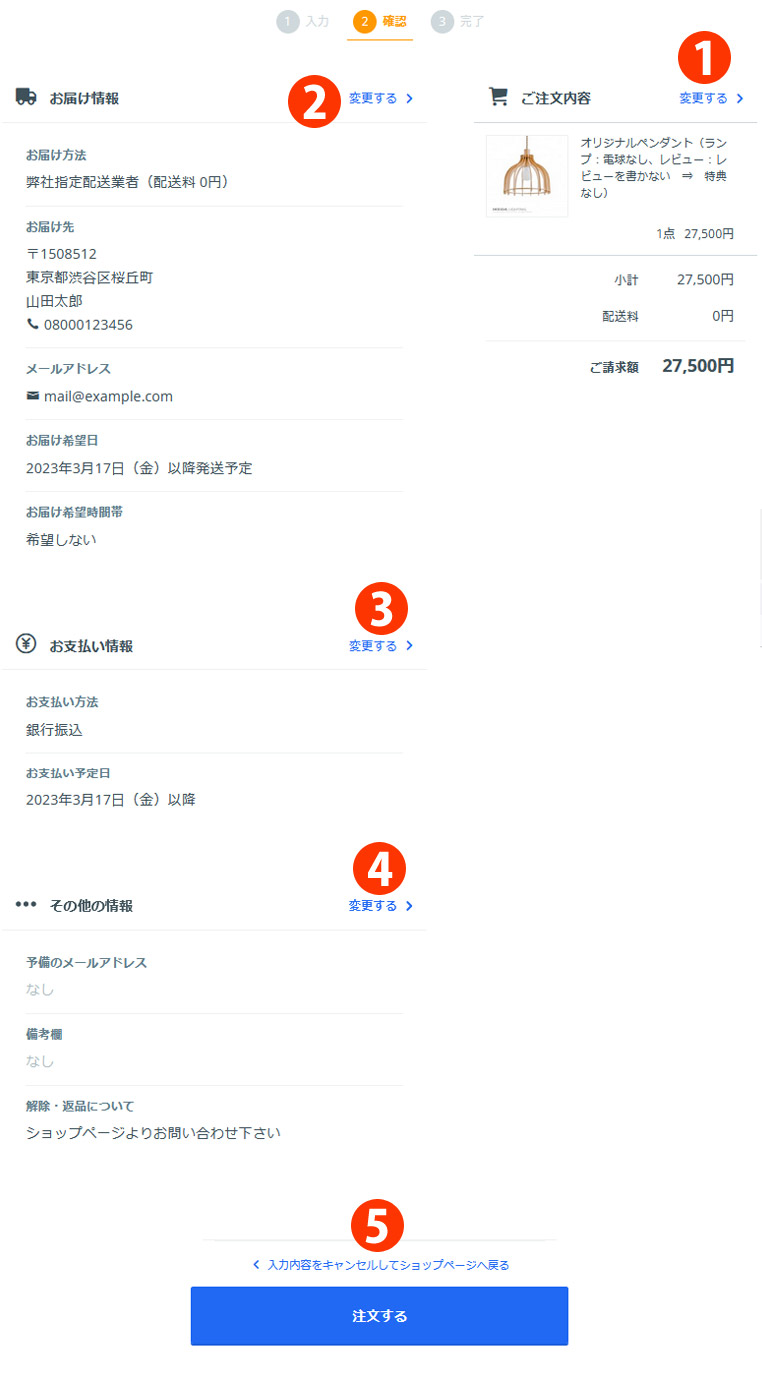
ご注文内容の確認ページになります。
1.「ご注文内容」を確認します。変更する場合は「変更する」をクリックして変更します。
2.「お届け情報」を確認します。変更する場合はこちらの「変更する」をクリックして変更します。
3.「お支払い情報」を確認します。変更する場合はこちらの「変更する」をクリックして変更します。
4.「その他の情報」を確認します。変更する場合はこちらの「変更する」をクリックして変更します。
5.「入力内容をキャンセルしてショップページへ戻る」場合はこちらをクリックします。
ご注文内容の確認ができましたら「注文する」ボタンをクリックして注文完了画面に進み、ご注文は完了となります。当店からのご注文確認メール(自動配信)をお待ちください。
お支払い方法が「クレジットカード」の場合は「上記に同意して注文する」ボタンをクリックして、クレジットカード会社でのお支払い手続き画面に進みますので、お手続きをしてご注文完了となります。
お支払い方法が「楽天ペイ」の場合は「楽天ペイで決済に進む」ボタンをクリックして、楽天ペイでのお支払い手続き画面に進みますので、お手続きをしてご注文完了となります
お支払い方法が「PayPay」の場合は「PayPayで決済に進む」ボタンをクリックして、PayPayでのお支払い手続き画面に進みますので、お手続きをしてご注文完了となります
以上がご注文の手順になります。ご不明な点などございましたら、お気軽にお問い合わせください。アフターサービスも充実の照明器具専門店「イケダ照明オンラインストア」で安心のショッピングをお楽しみください。
STEP 2 お客様情報の入力
STEP 3 ご注文内容の確認〜ご注文完了
レビュー投稿の手順
STEP 1 レビュー投稿画面へ
-
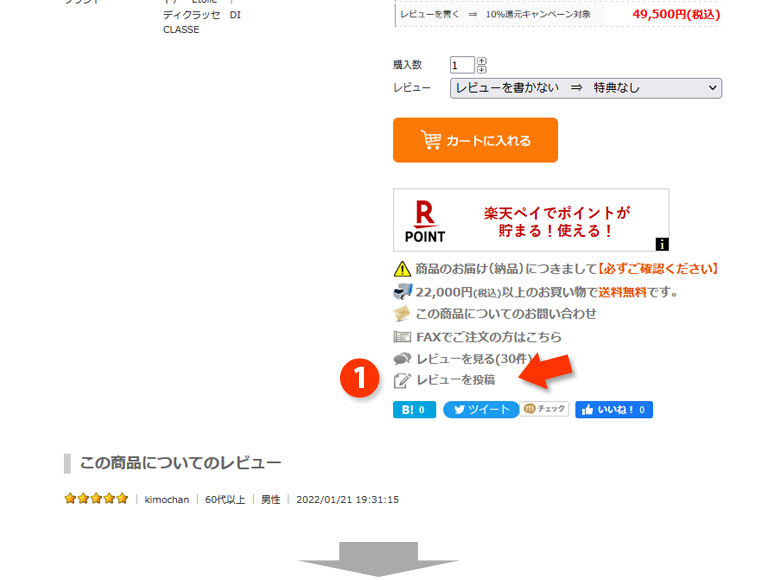
ご購入いただいた商品のページにて
1.「レビューを投稿」をクリックします。【 レビュー割引にてご購入のお客様 】
(商品の発送をお知らせする)発送メールにてご案内しているレビュー投稿のURLをクリックします。※レビュー割引なしにてご購入のお客様からのレビューもお待ちしております。
-
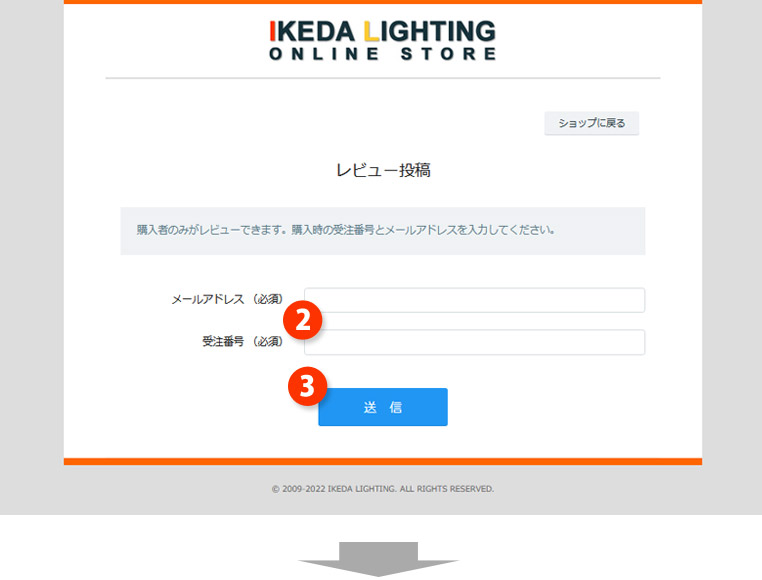
レビュー投稿ログインのページがひらきます。
2.「メールアドレス」と「受注番号」を入力します。
※受注番号は当店からお送りしているメールをご覧ください。
3.「送信」をクリックします。
-
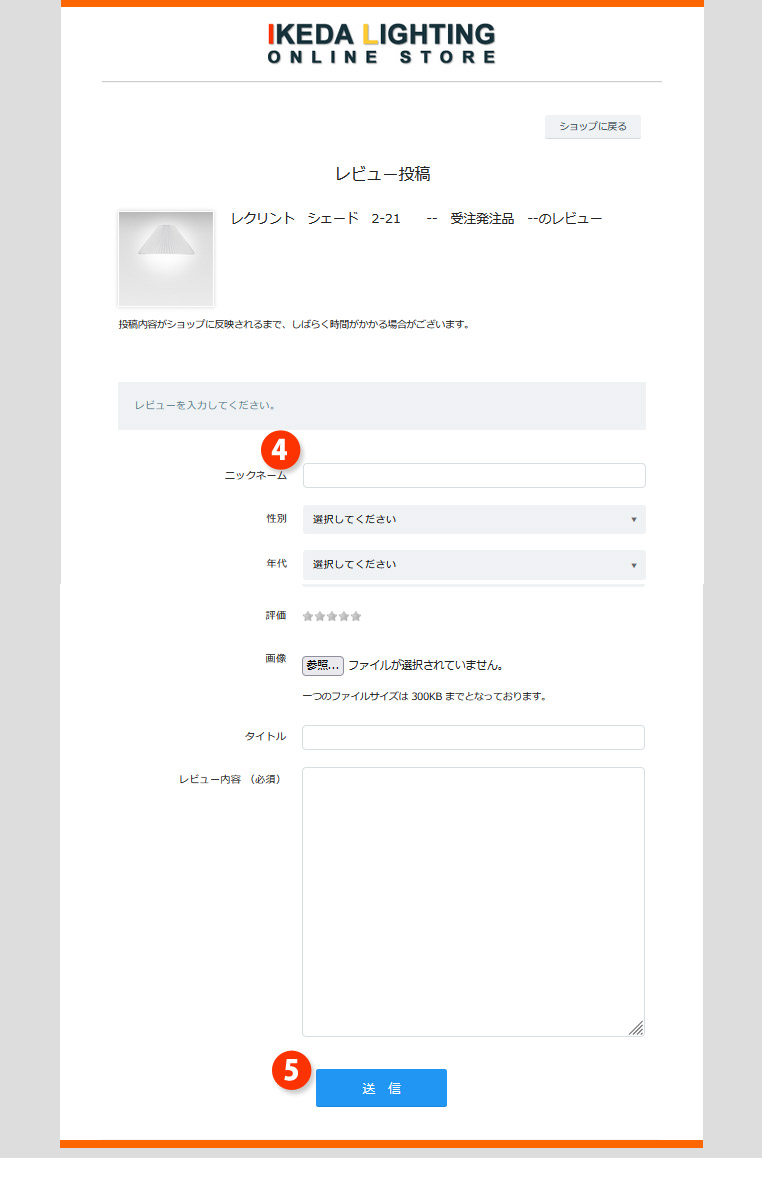
レビュー投稿のページになります。
4.ニックネーム からご入力ください。
性別、年代 を選択、評価 の星は5段階になっています。画像 は、ご購入いただいた商品の写真もいっしょに投稿ができます。「参照...」をクリックして画像ファイルを選択できます。
※画像がなくてもレビューは投稿できます。
※画像ファイルのサイズは300KBまでとなっております(300KB以上の場合はメールにて画像をお送りいただけましたら、スタッフが画像をレビューに配置いたします)。そして、タイトル とレビュー内容 をご入力ください。
5.内容を確認していただき、よろしければ「送信」をクリックします。
スタッフがお送りいただいたレビューを拝見させていただき、後日公開となります。しばらくお待ちください。
ログインできない場合やレビューが送れない場合、ご不明な点などございましたら、お気軽にお問い合わせください。